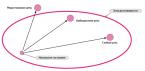Современные мобильные телефоны используются не только для совершения звонков. С их помощью можно работать, учиться, проводить свободное время. Для всего этого требуется доступ во Всемирную паутину. Как подключить Интернет на смартфоне «Андроид», зависит от варианта доступа к Сети. Можно подключиться через Wi-Fi, мобильный интернет или персональный компьютер. Принципы настройки для телефонов на базе «Андроид» одинаковы.
Выполнить подключение к Интернету несложно. Важно установить корректные параметры. Также при первой установке сим-карты в телефон провайдер предлагает автоматические настройки, которые облегчают дальнейшую установку.
Любой оператор мобильной связи предлагает пользователю установить автоматические настройки. Они приходят в виде СМС-уведомлений. Владельцу смартфона нужно сохранить предложенные настройки, активировать Интернет и проверить работоспособность. При правильных параметрах и положительном балансе на телефоне можно приступать к поиску информации во Всемирной паутине.
Важно! В большинстве современных смартфонов уже установлены настройки Интернета. Чтобы подключиться к Сети, достаточно поставить симку.
Если автонастройки не пришли, нужно обратиться к поставщику услуг. Для этого надо позвонить по номерам:
- «МТС» – 0876.
- «Мегафон» – отправить СМС с цифрой 1 на 5049.
- «Билайн» – позвонить на номер 06503.
- «Теле2» – 679.
Пользователю придут настройки, которые следует сохранить.
Через компьютер или ноутбук с использование USB-кабеля
Раздается Интернет по другим устройствам с помощью компьютера. Пользователю потребуются:

При подключении смартфона к ПК и установке настроек пользователь получит доступ к Мировой паутине.
Через Wi-Fi-роутер
Для подключения к Wi-Fi не требуется делать дополнительные настройки. Достаточно включиться (активировать модуль вай фай на смартфоне),  выбрать нужную Сеть и ввести от нее пароль.
выбрать нужную Сеть и ввести от нее пароль.
Справка. После первого входа телефон запомнит точку доступа и вновь включаться и вводить данные уже не придется.
С применением технологии WPS
Технология WPS позволяет подключиться к Сети без ввода пароля. Надо убедиться, что домашний роутер имеет такую возможность. У него должна быть кнопка с надписью «WPS», ее включают после того, как будут установлены настройки на смартфоне.  Как включить интернет на «Андроиде» через WPS:
Как включить интернет на «Андроиде» через WPS:

При успешном выполнении смартфон подключается к Сети.
Преимущества и недостатки использования вышеперечисленных способов подключения к интернету
Интернет на телефоне делает жизнь пользователя комфортнее. Человек всегда остается на связи, находит необходимую и развлекательную информацию. Каждый из способов подключения имеет свои преимущества и недостатки.
При покупке смартфона надо обратить внимание на его характеристики. От них зависит скорость мобильной Сети. В параметрах указываются стандарты связи. К ним относятся следующие (по возрастанию скорости):
- GPRS.
- EDGE.
- LTE-advance.
Также следует учитывать, в какой местности будет использоваться телефон. Не каждый оператор предоставляет 4G-оборудование во всех городах. В небольших населенных пунктах используется Сеть не быстрее 3G.
Вай фай также применяет разные стандарты. Самым используемым является 802.11n, но в последние годы все популярнее стали модемы с поддержкой 802.11ac, которая обеспечивает более высокую скорость.
Стоимость использования интернета
 Цена зависит от тарифа, предлагаемого провайдером услуг. Мобильные операторы обеспечивают как безлимитным доступом, так и по оплате за использованный трафик.
Цена зависит от тарифа, предлагаемого провайдером услуг. Мобильные операторы обеспечивают как безлимитным доступом, так и по оплате за использованный трафик.
Стоимость при подключении через домашний роутер также отличается. В общественных местах (парках, кафе, отелях) можно подключиться к общественной сети бесплатно.
Качество интернета
Стабильность Сети зависит от нагрузки, мощности, качества радиомодулей и других параметров. Большое влияние оказывает и городская застройка. Интернет на улице будет работать быстрее, чем, например, в помещении с толстыми стенами.
Пошаговая инструкция по настройке мобильного интернета
Для получения доступа нужно выполнить ряд настроек на телефоне. Как настроить интернет на «Андроиде», зависит от модели смартфона, но общий принцип одинаков.
Через оператора сотовой связи
Кроме установки автонастроек подключить мобильник доступно вручную. Это сложнее, но такой способ потребуется, если конкретной модели телефона нет в базе оператора.
Как подключить смартфон к Интернету:
- Войти в «Настройки» – «Иные сети» (название иногда отличается).

- В «Имя» ввести любое название (например, по имени провайдера услуг).

- В APN ввести адрес оператора («МТС» – internet.mts.ru, «Билайн» – internet.beeline.ru и т.д.).

- Задать имя пользователя и пароль оператора (для «МТС» – mts/mts, «Билайн» – beeline/beeline).





Через компьютер или ноутбук с использование кабеля
В первую очередь нужно подключить телефон к компьютеру через USB. В настройках требуется разрешить доступ: в сетевых настройках нужно щелкнуть по подключению правой кнопкой и выбрать «Свойства». В «Доступ» требуется галочка около пункта «Разрешить другим пользователям Сети использовать подключение».
Затем включается программа Android Tool.exe. В окне нажимается Refresh и выбирается один из доступных Select DNS. После следует нажать Connect. По завершении успешного выполнения процедуры на телефоне появится Интернет.
Справка. Устанавливать на телефон «Самсунг» программу не требуется.
Через роутер
Настраивать телефон для вай фай сети не надо. Следует ввести пароль от точки доступа. Для этого перейти в «Настройки» и раздел «WiFi». Его нужно активировать.  После будут найдены все доступные сети, среди которых нужно найти свою. При нажатии на нее появится окошко, в котором вводится пароль. После станет возможным пользоваться Интернетом.
После будут найдены все доступные сети, среди которых нужно найти свою. При нажатии на нее появится окошко, в котором вводится пароль. После станет возможным пользоваться Интернетом.
Сброс предыдущих настроек для настройки нового подключения
Сбросить сетевые настройки можно в разделе «Архивация и сброс». В пункте «Сброс параметров сети» требуется нажать «Сброс настроек». Теперь все параметры будут удалены, что позволит заново настраивать соединение.
Возможные ошибки и пути их устранения
Некоторые ошибки, которые совершают пользователи, не дают присоединиться к Сети. Рекомендации, «Андроид»:

При подключении к общедоступным сетям потребуется введение номера телефона. Это выполняется в браузере после подсоединения к Сети. По окончании сеанса нужно сделать выход из общественной Сети.
Заключение
Все современные mobile-телефоны имеют доступ к Сети. Чтобы подключать смартфон к Интернету, нужно воспользоваться услугами оператора связи, по Wi-Fi или через компьютер. Для этого выполнить ряд несложных настроек для включения, после которых использовать телефон для поиска информации.
Интернет — неотъемлемая часть жизни современного человека. Мы едем на работу — смотрим в телефон, в офисе сидим за компьютером, и даже дома с кружечкой пива смотрим телевизор — все чаще тоже через интернет, а не центральную антенну. Но о ТВ и горячительных напитках поговорим в другой раз, а сегодня я бы хотел сделать акцент именно на мобильность — как подключить интернет через телефон, ведь без него сегодня не обходится уже почти никто. На самом деле, подключить современный телефон, смартфон или планшет к интернету не так уж сложно. Существует даже несколько способов, о которых мы уже говорили в некоторых статьях, а сегодня соберем все их воедино для того, чтобы сложилась полная картина.
Как подключить мобильный интернет на телефон?
Самый простой и доступный способ подключить интернет на мобильный телефон — это так называемая услуга «мобильный интернет», которую предоставляют абсолютно все сотовые операторы. Во всех современных тарифах она уже по умолчанию привязана к номеру, но стоит учесть, что за выход в интернет с абонента берется дополнительная плата — своя у каждого оператора.
Следует отметить, что в последние годы у всех ведущих операторов есть тарифы с включенным пакетом объема мобильного интернет-трафика, что очень удобно и выгодно. Например, я пользуюсь Теле2, у которого есть классная опция — обмен минут на гигайбайты, адресованная специально для тех,кто мало говорит, но много выходит в интернет через телефон — о ней я написал отдельную статью, почитайте!
Для активации мобильного интернета придется проделать несколько несложных действий на телефоне. На стандартном «голом» Андроиде нужно войти в раздел «Настройки > Дополнительные настройки > Мобильные сети» и активировать режим «Мобильные данные».
Поскольку я сейчас пользуюсь смартфоном Xiaomi, который работает на фирменной оболочке MIUI, то могу показать, как включить интернет на Xiaomi. Нужно зайти в «Настройки» и открыть раздел «СИМ-карты и мобильные сети», где активировать тумблер «Мобильный интернет».

Тут же, кстати, есть и настройка трафика — если вы знаете, что лимит бесплатного интернета ограничен, то введя значение предоставленного вам объема по условиям тарифа, телефон будет отслеживать его перерасход и сообщать об этом с помощью уведомлений.

Для того, чтобы отключить мобильный интернет, соответственно, нужно выключить режим «Мобильные данные».
Что делать, если интернет на телефоне не работает?
Причин, почему не работает интернет на телефоне, может быть несколько. Чаще всего почему-то об этом спрашивают абоненты Мегафон, но это случается и у Билайн, МТС и Теле2. Я бы рекомендовал проверить настройки мобильной точки доступа. Бывает такая ситуация, что сбиваются настройки сотовых операторов — например, если покупали свой девайс за бугром и в нем по умолчанию прописаны конфигурации под другого провайдера, либо вы часто меняете симки и телефон не успевает к ним адаптироваться.
Для исправления ошибки придется вручную ввести параметры для корректного подключения телефона к интернету. Делается это в том же разделе «Натсройки — СИМ-карты и мобильные сети», где нужно нажать на имя сим-карты вашего телефона


На этой странице по очереди можно поменять настройки для подключения телефона к интернету.

Ниже привожу данные для ввода для каждого сотового оператора:
Настройки интернета для МТС:
- APN: internet.mts.ru
- Логин: mts
- Пароль: mts
Для Мегафон:
- APN: internet
- Логин: gdata
- Пароль: gdata
Для Билайн:
- APN: internet.beeline.ru
- Логин: beeline
- Пароль: beeline
Интернет на телефон через WiFi
Еще один простой способ для выхода в интернет со смартфона отлично подойдет, если вы находитесь дома, в метро или кафе — это WiFi. Здесь есть два варианта настроить раздачу беспроводного сигнала.
- Если вы уже читали статьи на данном блоге, то наверняка знаете, как подключается телефон к интернету через wifi роутер. Нет? Тогда вам поможет — докрутите ее до конца до подраздела о выходе в сеть с мобильного.
- Второй — тоже достаточно не сложный. Если у вас нет роутера, то в качестве точки доступа мы можем использовать персональный компьютер или ноутбук. Для того, чтобы это сделать прочитайте про то, как расшарить подключение компьютера и разрешить выходить через него другим устройствам.
Говоря об этих двух способах мы имеем в виду подключение телефона к интернету через Wi-Fi. Для его включения на телефоне Android версий выше 4.0 достаточно зайти в «Настройки» и передвинуть ползунок в активное состояние.

После этого перед вами откроется список с доступными для подключения сетями. Вы выберите либо сеть с известным вам паролем, либо открытую для доступа общественную сеть.

Точно также происходит и с iPhone — раздел «Настройки», ползунок Wi-Fi в активное положение.
Подключение интернета по Bluetooth
Наконец, последний вариант подключения интернета на телефон — через Bluetooth, соединив его и компьютер, на котором есть интернет. Способ немного специфический, так как потребуется дополнительный софт, много настроек и права супер-пользователя (root-доступ) на мобильном — легче все-таки это сделать одним из вышеперечисленных. Однако для желающих о нем будет рассказано в отдельном посте. Ждите!
Данные для подключения телефона к интернету других операторов
МТС
APN: internet.mts.ru
Логин: mts
Пароль: mts
AT+CGDCONT=1,»IP»,»internet.mts.ru»
Мегафон
APN: internet
Логин: gdata или Логин: megafon
Пароль: gdata или Пароль: megafon
AT+CGDCONT=1,»IP»,»internet»
Motiv
APN: inet.ycc.ru
Логин: motiv
Пароль: motiv
AT+CGDCONT=1,»IP»,»inet.ycc.ru» или
АТ+CGDCONT=1,»IP»,»town.ycc.ru»
Beeline
APN: internet.beeline.ru
Логин: beeline
ароль: beeline
AT+CGDCONT=1,»IP»,»internet.beeline.ru»
Tele2
APN: internet.TELE2.ru
Логин: -пусто-
Пароль: -пусто-
AT+CGDCONT=1,»IP»,»internet.TELE2.ru»
Beeline
APN: home.beeline.ru
Логин: beeline
Пароль: beeline
AT+CGDCONT=1,»IP»,»home.beeline.ru»
для номеров от билайн которые идут
вместе с модемом.
U-tel
APN: internet.usi.ru
Логин: -пусто-
Пароль: -пусто-
AT+CGDCONT=1,»IP»,»internet.usi.ru»
Smarts
APN: internet.smarts.ru
Логин: smarts
Пароль: smarts
AT+CGDCONT=1,»IP»,»internet.smarts.ru»
UTEL Украина
APN: 3g.utel.ua
Логин: gdata
Пароль: gdata
Номер доступа *99#
Строка инициализации
AT+CGDCONT=1,»IP»,»3g.utel.ua»
Киевстар Украина
APN www.kyivstar.net
Логин: -пусто-
Пароль: -пусто-
Номер доступа *99***1#
Строка инициализации AT+CGDCONT=1,»IP»,»www.kyivstar.net»
Yota
APN: internet.ru
Логин: -пусто-
Пароль: -пусто-
Номер доступа *99#
Ростелеком
APN: internet.ogsm.ru
Логин: -пусто-
Пароль: -пусто-
Номер доступа *99#
Билайн GPRS Украина
APN: internet.beeline.ua
Логин: -пусто-
Пароль: -пусто-
Номер доступа *99#
Строка инициализации AT+CGDCONT=1,»IP»,»internet.beeline.ua»
UCell Узбекистан
APN: internet
Логин: -пусто-
Пароль: -пусто-
Номер доступа *99#
Строка инициализации
AT+CGDCONT=1,»IP»,»internet»
Билайн статический
APN: static.beeline.ru
Логин: beeline
Пароль: beeline Kcell-Activ
APN: internet
Логин: (пусто)
Пароль: (пусто)
Строка инициализации
AT+CGDCONT=1,»IP»,»internet»
Теле2 (TELE2 KZ)
APN: internet
Логин: (пусто)
Пароль: (пусто)
Строка инициализации AT+CGDCONT=1,»IP»,»internet»
Билайн (Beeline KZ)
APN: internet.beeline.kz
Логин: beeline
Пароль: beeline
Строка инициализации
AT+CGDCONT=1,»IP»,»internet.beeline.kz»
Life
APN:internet
Имя пользователя: не надо
пароль: не надо
Номер доступа: *99# МТС-Беларусь
APN: mts
Имя пользователя: mts
Пароль:mts
Билайн Украина
APN: internet.beeline.ua
Пользователь: не надо
Пароль: не надо U-Tel (Ростелеком)
Точка доступа: internet.usi.ru
Имя пользователя: пусто
Пароль: пусто
Номер дозвона: *99***1#
25.05.2017 22:40:00
Пожалуй, нет смысла покупать смартфон, если не собираешься выходить с его помощью в Интернет. Ведь именно многофункциональный мобильный гаджет становится для пользователя окном в бескрайний мир Всемирной паутины. Через подключение к Сети можно скачать приложение, написать электронное письмо, узнать последние новости, посмотреть видео или послушать музыку.

В данном материале мы подробно рассмотрим, как включить интернет в телефоне на Android-смартфоне с помощью двух основных модулей: через два основных модуля: 3G/4G или Wi-Fi.
Способ 1: Как включить мобильный интернет на телефоне через 3G/4G
Данный метод связан с услугой предоставления мобильного интернета оператором сотовой связи. В этом случае, мобильный трафик просто подключается к выбранному тарифу. В данном случае важно убедиться, что смартфон поддерживает основные сетевые диапазоны связи.
После того, как вы подключили тариф связи, можно перейти к настройке мобильного устройства:
- Войдите в Настройки
- Выберете «Еще»
- Нажмите на пункт «Мобильные сети»
- Выберете тип сети
- Если у вас на руках двухсимочный смартфон, выберете точку доступа и оператора
- Перейдите на главный экран
- Сдвиньте вниз шторку в верхней части дисплея
- Нажмите на кнопку запуска мобильного интернета
Важная информация:
Если перейти на вкладку «Передача данных», здесь можно обнаружить статистику по скачиванию, а также объему трафика приложений, которые подключаются к Интернету, например, YouTube или социальные сети.
Способ 2: Как включить интернет через телефон с помощью Wi-Fi
У пользователя не должно возникнуть проблем и при настройке точки доступа Wi-Fi для выхода в Сеть. Главное, чтобы в мобильном устройстве был установлен данный модуль. Чтобы подключиться к Интернету по вай-фай, нужно выполнить следующее:
- Зайти в Настройки Андроида
- Выбрать пункт Wi-Fi
- Нажать на кнопку «Включить»
- Выбрать из списка точку доступа
- Ввести пароль, если осуществляется подключение к закрытой точке
 |
 |
 |
Кстати, для следующих подключений к одной и той же точке доступа, заново копаться в настройках уже не требуется. Если пользователь выходит в сеть через свой домашний роутер вай-фай, ему нужно просто в верхней шторке выбрать соответствующую кнопку запуска Wi-Fi.
Современный Android смартфон трудно представить без доступа к Интернету. В этом материале мы расскажем о том, как включить Интернет на Android смартфоне с помощью мобильной связи и Wi-Fi.
Для того чтобы включить мобильный интернет на Андроиде необходимо выполнить несколько простых действий. Во-первых, вам нужно включить функцию «Мобильные данные». Для этого откройте настройки Андроида и перейдите в раздел «Передача данных».
В данном разделе нужно найти функцию «Мобильные данные» и включить ее. Также в данном разделе есть функция «Экономия трафика». Ее лучше отключить, иначе в фоновом режиме она может блокировать доступ в Интернет для некоторых приложений.

После этого вам нужно вернуться на главный экран с настройками и перейти к дополнительным настройкам Интернета. Для этого нужно открыть раздел «Еще».


Для включения Интернета здесь нужно выбрать тип сети: 2G, 3G или . Сейчас, сеть 3G работает практически у всех операторов и во всех странах. Но, если ваш мобильный оператор поддерживает 4G LTE, то лучше выбрать именно этот тип сети. Поскольку 4G LTE обеспечивает максимальную скорость доступа к Интернету. Также в подразделе «Мобильные сети» есть функция «Интернет-роуминг». Если вы хотите включить Интернет в роуминге, то данную функцию также нужно активировать.

В большинстве случаев, вышеописанных действий достаточно для того чтобы включить Интернет на Андроид смартфоне. Но, если у вас все равно не работает Интернет, то, скорее всего, у вас не настроены точки доступа (APN). Для того чтобы их настроить вам нужно открыть настройки и перейти в раздел «Еще – Мобильные сети – Точки доступа (APN)».

Здесь можно выбрать одну из точек доступа к Интернету и изменить ее настройки. Также здесь можно добавить точку доступа. Для этого есть кнопка со знаком «Плюс». Если не знаете, какие настройки указывать обратитесь в техническую поддержку вашего Интернет провайдера.
Как подключить Интернет на Андроиде через Wi-Fi
Если вы хотите подключить Интернет на Андроиде с помощью подключения к беспроводной сети Wi-Fi, то тут все намного проще, чем в случае использования мобильного Интернета. Все, что вам нужно сделать, это открыть настройки Андроида и перейти в раздел «Wi-Fi».


После этого появится окно с запросом пароля. Вводим пароль от Wi-Fi и нажимаем на кнопку «Подключить».

После ввода пароля Андроид смартфон подключится к Интернету через беспроводную сеть Wi-Fi. При этом рядом с выбранной Wi-Fi сетью появится надпись: «Подключено».

Если же после подключения к Wi-Fi сети Интернет так и не заработал, то, скорее всего, проблема в отсутствии доступа к Интернету на роутере или точке-доступа Wi-Fi.
Сегодня, в век информационных технологий, интернетом на телефоне никого не удивишь. Современное средство связи используется как карманный компьютер, через который можно соединиться с всемирной паутиной за считанные секунды, проверить почту, заглянуть в , почитать новости и т.д. Но для этого, конечно, нужно знать, как включить интернет на телефоне. По большому счету, сделать это очень легко, однако у новичка подобная задача может вызвать затруднения. Наша статья поможет вам разобраться в нюансах настройки интернета на мобильном телефоне или смартфоне.
Настройка интернета на разных моделях телефонов может отличаться. Например, включить интернет на телефоне lenovo можно так же, как и на других телефонах, работающих на платформе Android – отличаться будет лишь интерфейс настроек вашего телефона. Немного иначе включается интернет на iОС и Windows Phone 8.
Как включить и настроить интернет на телефоне Android?
Самым простым способом того, как включить интернет на телефоне, является использование wi-fi. Если ваш телефон работает на платформе Android и у вас есть точка доступа , то подключиться к интернету не составит труда. Такой интернет будет работать быстрее и, к тому же, за пользование им не будут сниматься деньги со счета. Итак, что нужно делать:
- Включите wi-fi в настройках сетевых подключений или используя кнопку, вынесенную на главный экран.
- Выберете одну из доступных сетей.
- Введите пароль для безопасного подключения (его можно узнать у администратора сети). Если подключение произошло, ваш телефон запомнит данную сеть, и в дальнейшем будет автоматически подключаться к ней.
- Иногда помимо пароля требуется также указать другие настройки (порт доступа или прокси-сервер).
Информация о протоколах APN для каждого оператора своя, ее можно узнать на их официальных сайтах. А точки доступа наиболее популярных операторов России и Украины выглядят так:

Если вы выполнили всё, что нужно, но интернет не подключается, попробуйте выключить и снова включить свой телефон. Возможно, системе просто необходима перезагрузка, чтобы новые настройки стали активными. Также учитывайте, что при подключении через 3G у вас на счету обязательно должны быть средства.